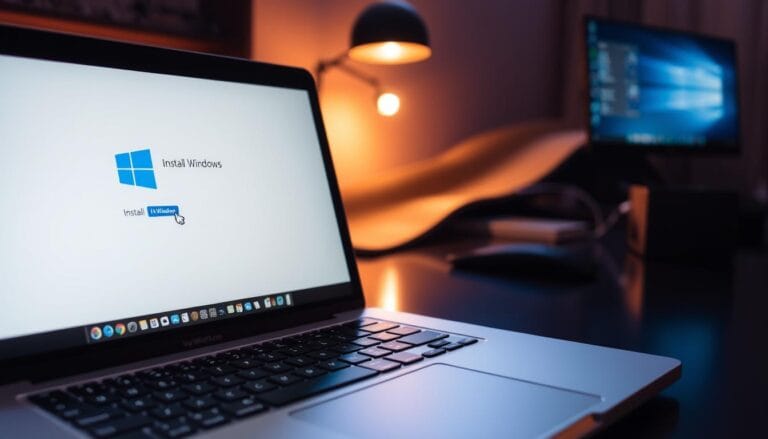Aktualizowane: 5 miesięcy ago przez Redakcja Pobieraczek.pl
Instalacja aplikacji NC+ GO na telewizorze Samsung z początku może wydawać się skomplikowana, ale dzięki naszemu przewodnikowi stanie się prostsza. Na początek przedstawimy, czego będziesz potrzebować. Następnie krok po kroku przeprowadzimy Cię przez proces instalacji. Dodatkowo dowiesz się, jak skonfigurować i uruchomić aplikację. Na zakończenie podpowiemy, jak radzić sobie z ewentualnymi problemami podczas korzystania z NC+ GO.
Wymagania wstępne dla instalacji aplikacji NC+ GO na telewizorze Samsung
Aby zainstalować aplikację NC+ GO na telewizorze marki Samsung, należy spełnić kilka kluczowych wymogów. Przede wszystkim, konieczne jest połączenie telewizora z Internetem, co umożliwia pobieranie oraz aktualizację potrzebnych aplikacji. Ważne jest również posiadanie konta Samsung, które otwiera dostęp do różnych aplikacji i usług dostępnych w sklepie Samsung Smart TV.
Telewizory Samsung z systemem Tizen, wyprodukowane od 2018 roku, są kompatybilne z instalacją aplikacji NC+ GO. Jeśli zamierzasz używać pamięci USB, upewnij się, że jest ona sformatowana na FAT32. Dodatkowo, do instalacji aplikacji z zewnętrznych źródeł niezbędna jest aktywacja trybu dewelopera na telewizorze, co pozwala na większą swobodę w dostępie do różnorodnych aplikacji.
Zachowanie bezpieczeństwa podczas korzystania z aplikacji to kwestia priorytetowa. Dlatego warto regularnie aktualizować oprogramowanie telewizora i zadbać o odpowiednie zabezpieczenia sieciowe. Przestrzeganie tych wskazówek zapewni bezproblemowe działanie aplikacji NC+ GO na Twoim telewizorze Samsung.
Proces instalacji aplikacji NC+ GO na telewizorze Samsung
Aby zainstalować NC+ GO na telewizorze Samsung, wykonaj następujące kroki:
- uruchom urządzenie i sprawdź, czy jest podłączone do sieci,
- przejdź do Smart Hub, naciskając przycisk „Home” na pilocie,
- wybierz „APPS”,
- w sklepie aplikacji wprowadź „NC+ GO” w wyszukiwarce,
- gdy aplikacja się pojawi, wybierz ją i kliknij „Zainstaluj”.
Po zakończeniu instalacji znajdziesz NC+ GO w menu głównym telewizora. Warto pamiętać, że aplikacja jest dostępna na modelach Samsung z systemem Tizen od roku 2018.
Konfiguracja i uruchomienie aplikacji NC+ GO
Po zainstalowaniu aplikacji NC+ GO na telewizorze Samsung, otwórz ją z menu głównego. Następnie zaloguj się, używając swoich danych. Pamiętaj, aby telewizor był połączony z internetem. Chociaż minimalna prędkość wynosi 1 Mbps, dla lepszej jakości transmisji zaleca się co najmniej 8 Mbps. Jeśli planujesz oglądać materiały w jakości UHD, sprawdź, czy Twoje urządzenie wspiera Widevine L1. Dodatkowo upewnij się, że Twoja subskrypcja jest aktywna, aby cieszyć się pełnym dostępem do wszystkich funkcji serwisu. W przypadku problemów z jakością obrazu, zweryfikuj prędkość łącza i rozważ jej zwiększenie.
Rozwiązywanie problemów z aplikacją NC+ GO
Gdy napotkasz trudności z aplikacją NC+ GO na telewizorze Samsung, warto wypróbować kilka rozwiązań. Na początek, spróbuj zresetować Smart Hub, co może przywrócić właściwe działanie aplikacji. W tym celu przejdź do ustawień Smart Hub i wybierz opcję resetowania. Pamiętaj, że po tym zabiegu konieczne będzie ponowne logowanie, gdyż wszystkie dane zostaną usunięte.
Innym krokiem jest całkowite wyłączenie telewizora, co pomoże w wyczyszczeniu pamięci podręcznej. Możesz to zrobić, naciskając przycisk zasilania na pilocie lub odłączając telewizor od zasilania na około 30 sekund. Sprawdź również, czy oprogramowanie telewizora jest zaktualizowane, ponieważ automatyczne aktualizacje mogą poprawić zgodność aplikacji NC+ GO z systemem urządzenia.
Jeżeli problemy nadal występują, warto przyjrzeć się diagnostyce sprzętu i stabilności połączenia internetowego. Jeśli te działania nie przyniosą rezultatów, problem może być związany ze złośliwym oprogramowaniem. W takim przypadku najlepiej skontaktować się z działem technicznym, aby uzyskać dalszą pomoc.
Ważna informacja: NC+ GO to teraz Canal+ Online
Zanim rozpoczniesz instalację, kluczowe jest, aby wiedzieć, że usługa i aplikacja NC+ GO została oficjalnie zastąpiona przez Canal+ Online. Chociaż nazwa się zmieniła, idea pozostała ta sama – dostęp do kanałów telewizyjnych, filmów i seriali na żądanie. Dlatego w sklepie z aplikacjami na swoim telewizorze Samsung szukaj aplikacji o nazwie „Canal+” lub „Canal+ Online”, a nie „NC+ GO”. Dane do logowania z dawnego konta NC+ GO powinny działać również w nowej aplikacji.
Alternatywne metody oglądania – co zrobić, gdy nie ma aplikacji?
Co jeśli Twój telewizor Samsung jest starszy (wyprodukowany przed 2018 rokiem) lub z jakiegoś powodu nie możesz znaleźć aplikacji Canal+ Online w sklepie Smart Hub? Nie wszystko stracone! Istnieje kilka alternatywnych sposobów, aby cieszyć się treściami na dużym ekranie:
Przystawka Smart TV (np. Chromecast, Apple TV, Xiaomi Mi Box): To najprostsze i najpopularniejsze rozwiązanie. Podłączasz niewielkie urządzenie do portu HDMI w telewizorze, instalujesz na nim aplikację Canal+ Online i sterujesz wszystkim za pomocą dedykowanego pilota lub smartfona.
Funkcja screen mirroring (klonowanie ekranu): Wiele nowoczesnych smartfonów i telewizorów Samsung pozwala na bezprzewodowe przesyłanie obrazu z telefonu na telewizor. Wystarczy uruchomić aplikację Canal+ na smartfonie i skorzystać z opcji Smart View (Samsung) lub podobnej.
Podłączenie laptopa kablem HDMI: To klasyczna i niezawodna metoda. Uruchom stronę Canal+ Online w przeglądarce na laptopie, a następnie połącz go z telewizorem za pomocą kabla HDMI, aby używać TV jako zewnętrznego monitora.
Dlaczego aplikacja może nie działać? Najczęstsze przyczyny
Nawet po pomyślnej instalacji aplikacji Canal+ Online, możesz napotkać problemy z jej działaniem. Najczęstsze przyczyny to:
Zbyt wolne lub niestabilne połączenie internetowe: Do płynnego oglądania w jakości HD wymagane jest stabilne łącze o prędkości co najmniej 8 Mb/s. Sprawdź prędkość internetu i w razie potrzeby zrestartuj router.
Ograniczenia geograficzne (geoblokada): Usługa Canal+ Online jest oficjalnie dostępna tylko na terenie Polski oraz tymczasowo podczas pobytu w krajach Unii Europejskiej. Jeśli próbujesz korzystać z niej za granicą (poza UE), aplikacja nie będzie działać.
Przekroczona liczba urządzeń: W ramach jednego abonamentu możesz korzystać z usługi na ograniczonej liczbie urządzeń jednocześnie. Sprawdź w ustawieniach swojego konta, czy limit nie został przekroczony.

Nasza redakcja codziennie pisze artykuły o najciekawszych rzeczach poruszających społeczność internetową. Jeżeli macie propozycje tematu, który możemy opisać to śmiało do nas piszcie.